Importazione Cespiti da Teamsystem
L’importazione dei cespiti permette il riporto in automatico di tutti i beni materiali e immateriali dalla procedura TeamSystem tramite specifici passaggi.
Si ricorda che prima di importare definitivamente il file all’interno della Contabilità GB è necessario che i valori riportati nella schermata d’importazione siano già stati controllati ed eventualmente corretti.
NB: l'importazione può essere fatta anche per i Professionisti ma in tal caso, data la diversa strutturazione, GB non garantisce il corretto riporto dei dati.
1. Esportazione del file Cespiti da TeamSystem
Per esportare correttamente il file contenente i cespiti da TeamSystem, occorre:
 cliccare su "MCESP" - Gestione cespiti;
cliccare su "MCESP" - Gestione cespiti;
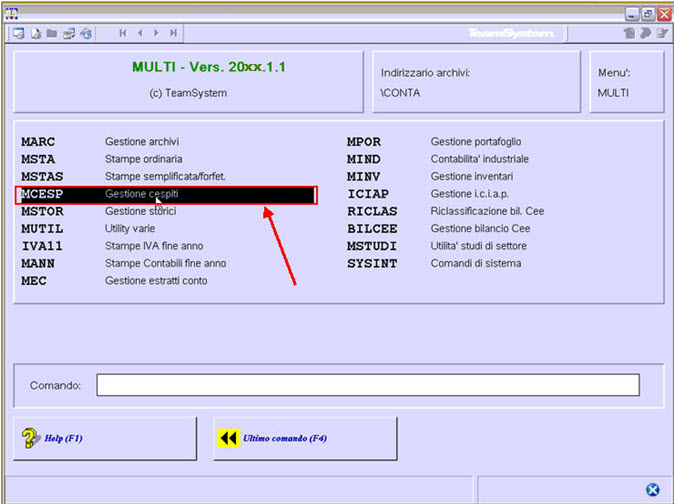
All’apertura della maschera successiva, cliccare su:
 "CESP3" - Stampa schede riepilogative.
"CESP3" - Stampa schede riepilogative.
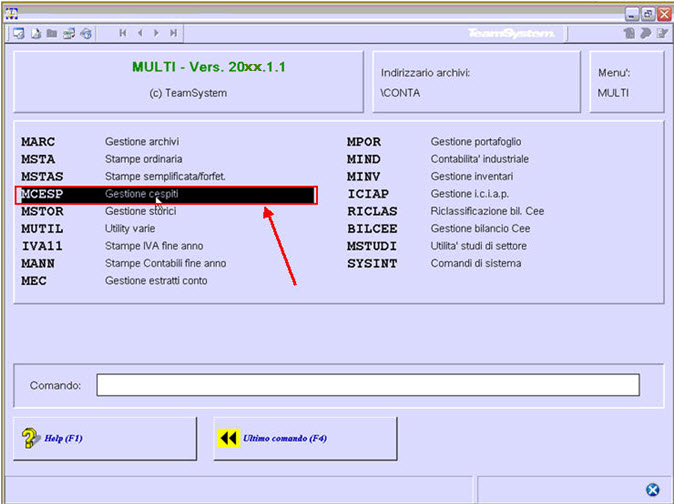
Scegliere i parametri per stampare l’elenco dei cespiti tra cui:
 Data bilancio
Data bilancio
 Da gruppo
Da gruppo
 A gruppo
A gruppo
 Stampa cespiti venduti
Stampa cespiti venduti
 Cespiti venduti nell’anno
Cespiti venduti nell’anno
 Tipo stampa
Tipo stampa
Per stampare tutto l'elenco dei cespiti inseriremo i valori come nell'immagine, oppure se si vuole stampare determinate schede, occorre inserire i valori in dettaglio.
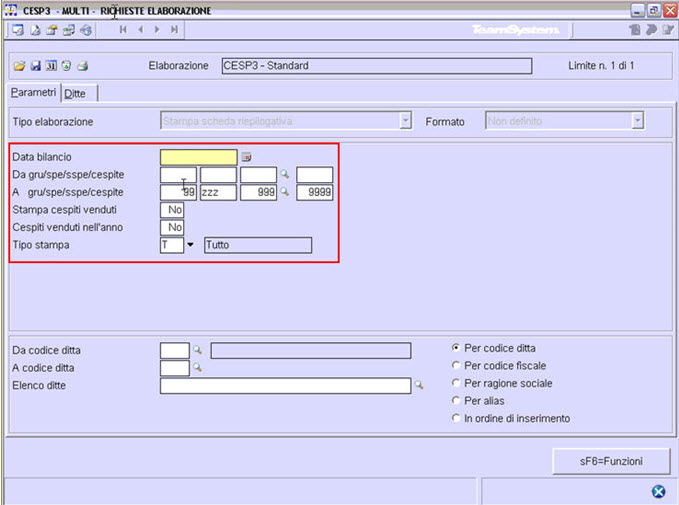
Nella parte inferiore della maschera indicare la ditta per cui occorre stampare i cespiti da importare in Contabilità GB.
 : è fondamentale eseguire una stampa per ogni ditta da esportare, quindi è necessario indicare l'intervallo specifico.
: è fondamentale eseguire una stampa per ogni ditta da esportare, quindi è necessario indicare l'intervallo specifico.
Definiti i parametri di stampa, per creare il file dei cespiti da esportare, cliccare nel pulsante "Stampa".
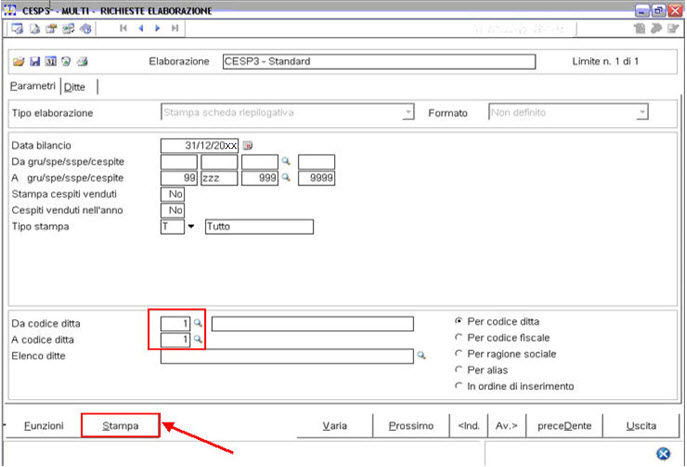
Nella maschera:
 dal riquadro "Stampanti disponibili” con doppio click su "Stampanti Postazioni" selezionare "Stampante su file";
dal riquadro "Stampanti disponibili” con doppio click su "Stampanti Postazioni" selezionare "Stampante su file";
 dal riquadro "Stampe disponibili" scegliere il tipo di stampa "a Carattere";
dal riquadro "Stampe disponibili" scegliere il tipo di stampa "a Carattere";
 nel riquadro "Altre opzioni" ceccare "Anteprima" per visualizzare la stampa che verrà effettuata.
nel riquadro "Altre opzioni" ceccare "Anteprima" per visualizzare la stampa che verrà effettuata.
In fine fare click su "Conferma" per continuare.
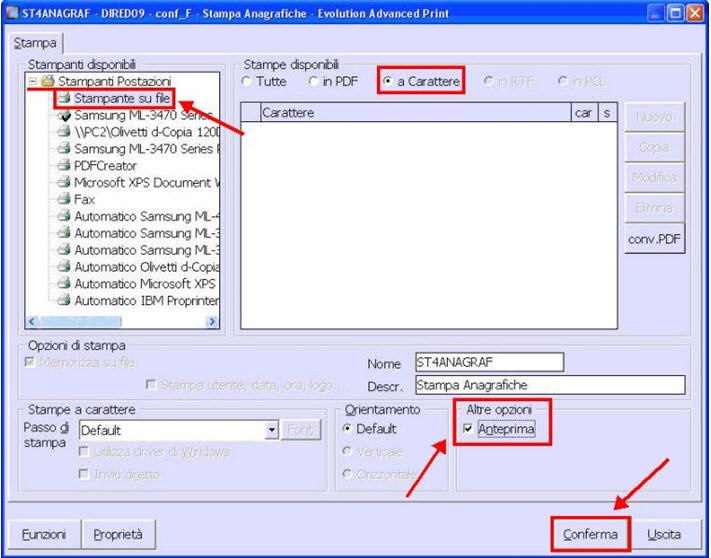
2. Importazione del file Cespiti da Teamsystem in GBsoftware
In GBsoftware selezionare:
 la ditta in cui importare i cespiti;
la ditta in cui importare i cespiti;
 l’anno contabile maggiore a quello dell'ultimo ammortamento presente nel file.
l’anno contabile maggiore a quello dell'ultimo ammortamento presente nel file.
In seguito, cliccare nel pulsante "Importazioni" della ditta.

Nella finestra successiva fare click su "Importazioni contabili".
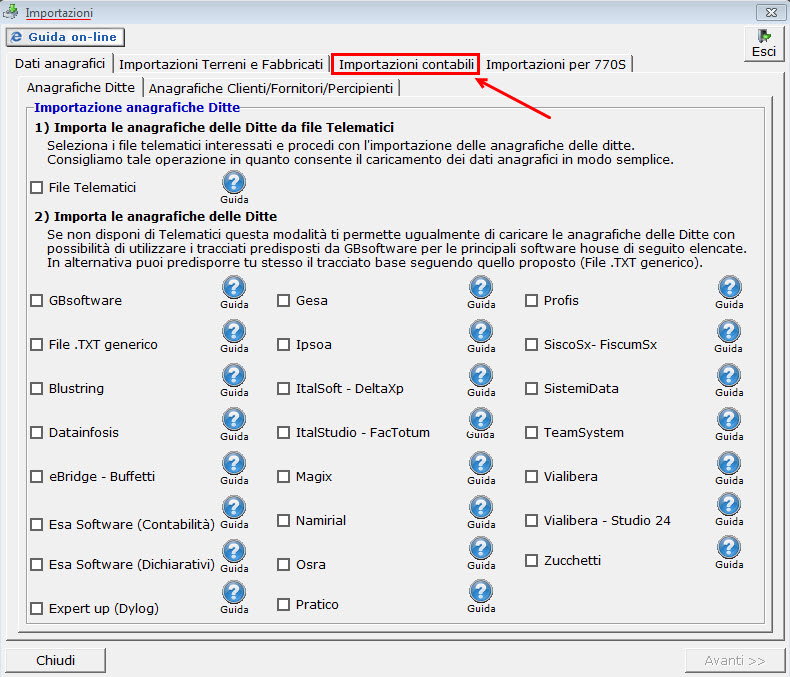
Dalla sezione "Importa dati dei Cespiti" cliccare:
 nella casella "TeamSystem"
nella casella "TeamSystem"
 e nel pulsante "Avanti"
e nel pulsante "Avanti"
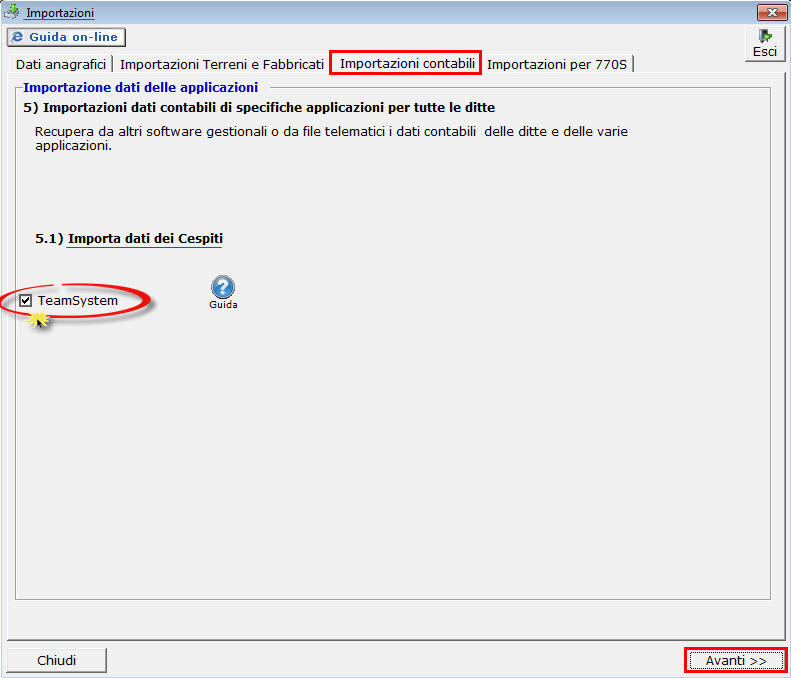
 Per proseguire con l’importazione dei cespiti è necessario inserire la password. Se non ne sei a conoscenza, richiedi assistenza e sarai subito contattato da noi!
Per proseguire con l’importazione dei cespiti è necessario inserire la password. Se non ne sei a conoscenza, richiedi assistenza e sarai subito contattato da noi!
Inserita la password, si accede alla maschera “Importazioni”.
In questa maschera, è necessario selezionare il file dei cespiti in formato .TXT da importare.
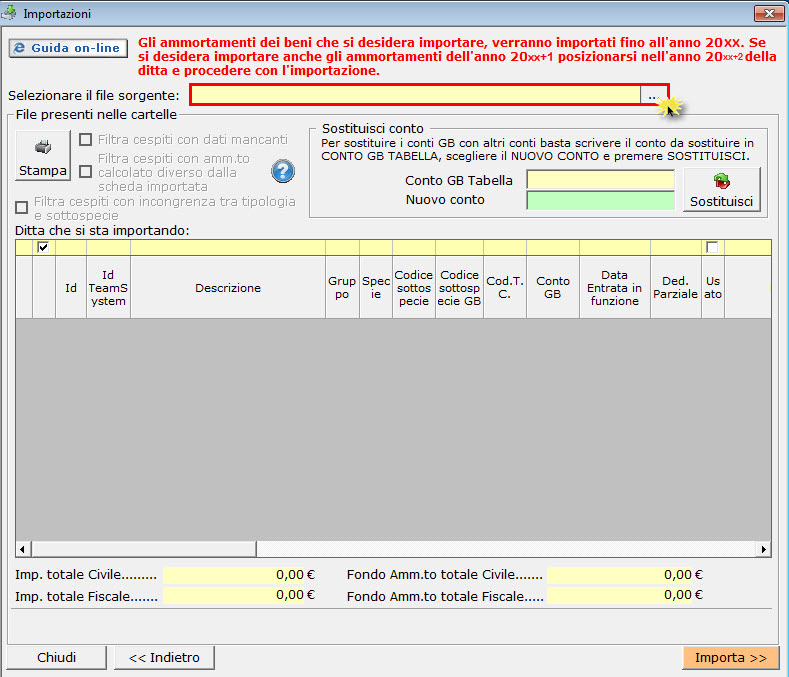
Selezionato il file, nella schermata saranno ricaricati tutti i beni presenti nella stampa.
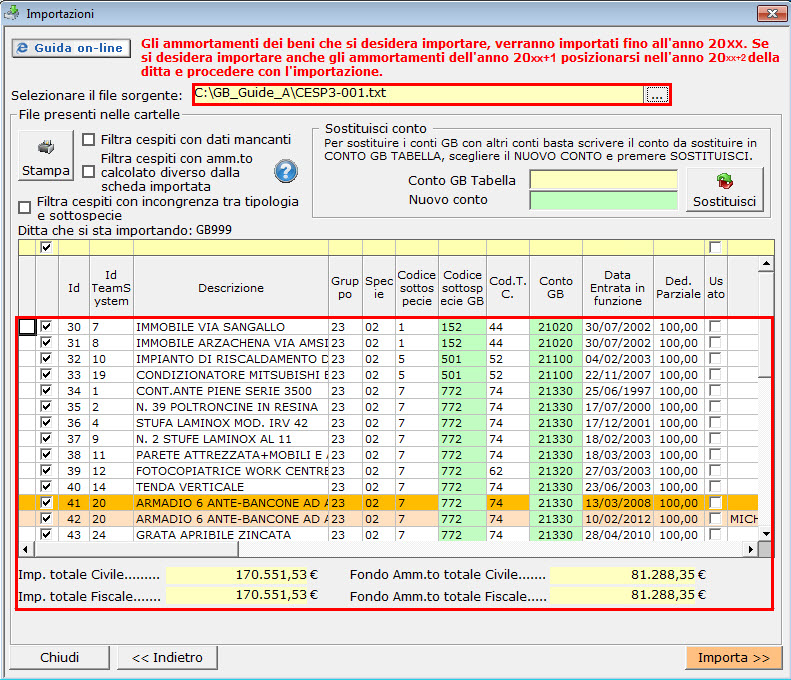
A questo punto, è necessario controllare che i dati importati siano compilati correttamente e che gli importi coincidano con quelli presenti nel file dell’importazione.
 Si ricorda che nel caso in cui a un bene siano associati altri beni incrementativi, durante l’importazione verrà creata un riga (arancio scuro) per il bene principale e tante sub righe (arancione chiaro) per ciascun bene incrementativo.
Si ricorda che nel caso in cui a un bene siano associati altri beni incrementativi, durante l’importazione verrà creata un riga (arancio scuro) per il bene principale e tante sub righe (arancione chiaro) per ciascun bene incrementativo.
Per eseguire correttamente il controllo dei valori, l’utente può utilizzare la stampa “CESP10” presente nel gestionale “TeamSystem”: nella sezione finale di questa stampa, infatti, sono riportati i totali generali da poter confrontare con i valori totali importati.
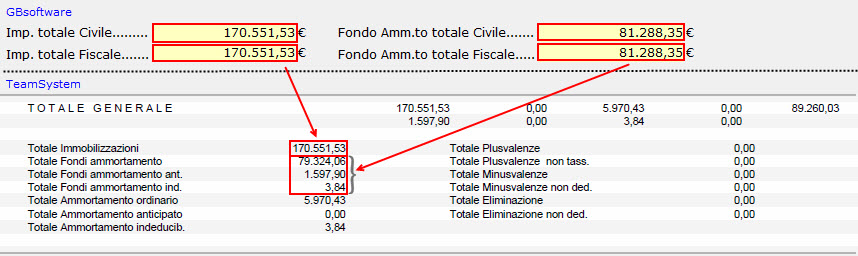
Per agevolare l’utente a eseguire le verifiche, nella maschera dell’importazione sono presenti dei filtri, tra cui:
1. Filtra cespiti con dati mancanti: selezionando il check, in automatico sono ricaricati i cespiti con dei dati mancanti. Per procedere all’importazione è necessario che questi siano compilati: l’utente dovrà inserire i valori non importati dalla procedura.
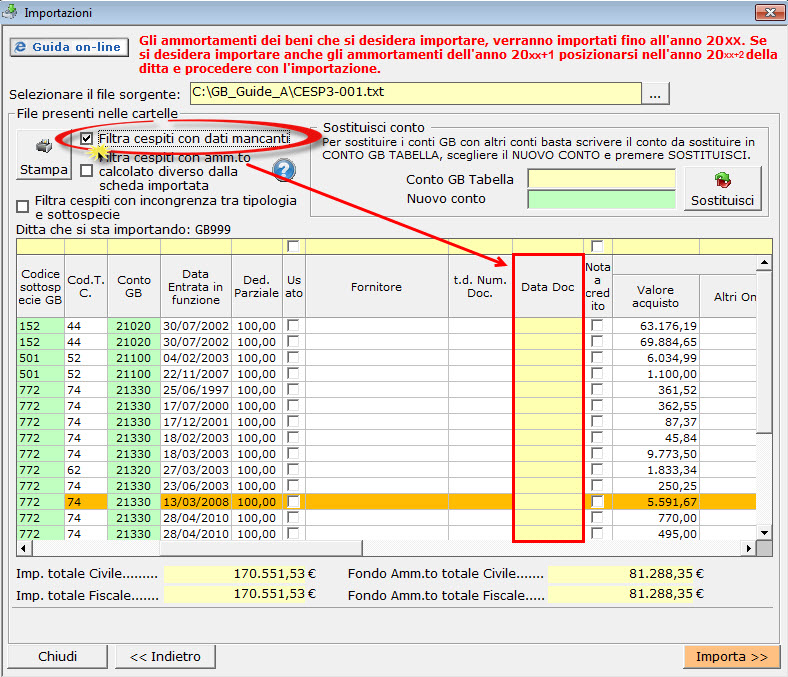
2. Filtra cespiti con amm.to calcolato diverso dalla scheda importata: selezionando questo check, il software esegue un controllo per ricaricare i cespiti con un valore dell’ammortamento diverso da quello che è nel file importato.
Questo controllo diventa rilevante nel caso in cui siano presenti dei disallineamenti tra i totali dei fondi amm.to riportati in questa maschera e quelli presenti nel file del vecchio gestionale.
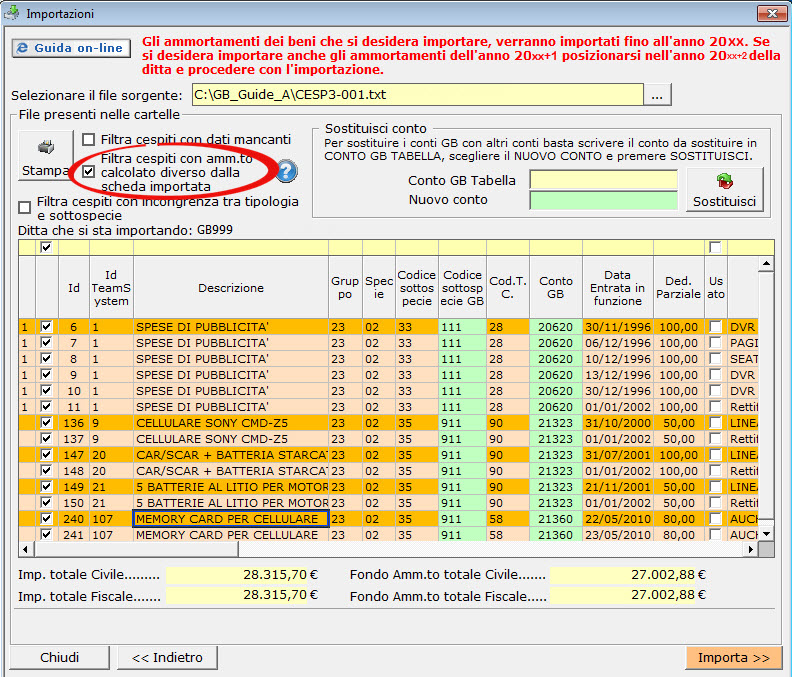
 I disallineamenti possono verificarsi soprattutto in presenza di cespiti incrementativi nel file importato: per tali beni, il valore ammortizzato è ricalcolato nella fase d’importazione in base alla percentuale amm.normale prevista nella scheda.
I disallineamenti possono verificarsi soprattutto in presenza di cespiti incrementativi nel file importato: per tali beni, il valore ammortizzato è ricalcolato nella fase d’importazione in base alla percentuale amm.normale prevista nella scheda.
 Ecco perché accade questo…
Ecco perché accade questo…
Se in TeamSystem la % viene variata negli anni, il software GBsoftware non rileva tale cambiamento e continua a calcolare l’ammortamento con la vecchia percentuale. E’ da qui che possono derivare delle discordanze tra gli importi calcolati e quelli presenti nella scheda.
Se nel file importato, è presente tale casistica occorre:
1. nella maschera dell’importazione, posizionarsi a destra tramite la barra di scorrimento;
2. visualizzare il valore presente nella colonna “Differenza Civile e Fiscale” per ogni cespite (il valore è dato dalla differenza tra quello calcolato da GBsoftware e quello presente nella scheda di TeamSystem);
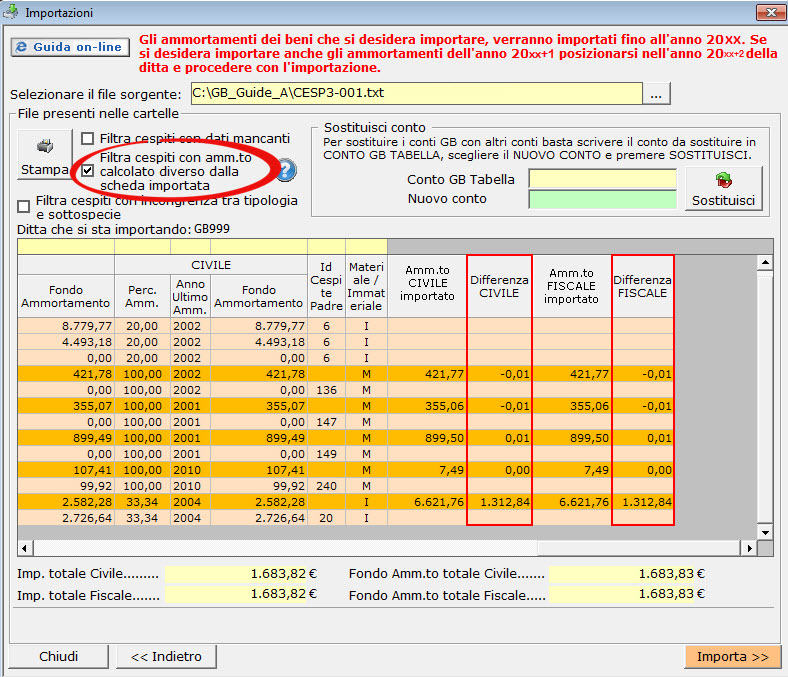
A questo punto:
 se il valore calcolato da GBsoftware è errato, con doppio click nell’importo nella sezione “FISCALE” nel campo “ammortamento annuale, anticipato e indeducibile” e nella sezione Civile “Fondo Ammortamento”, variare il dato riportato;
se il valore calcolato da GBsoftware è errato, con doppio click nell’importo nella sezione “FISCALE” nel campo “ammortamento annuale, anticipato e indeducibile” e nella sezione Civile “Fondo Ammortamento”, variare il dato riportato;
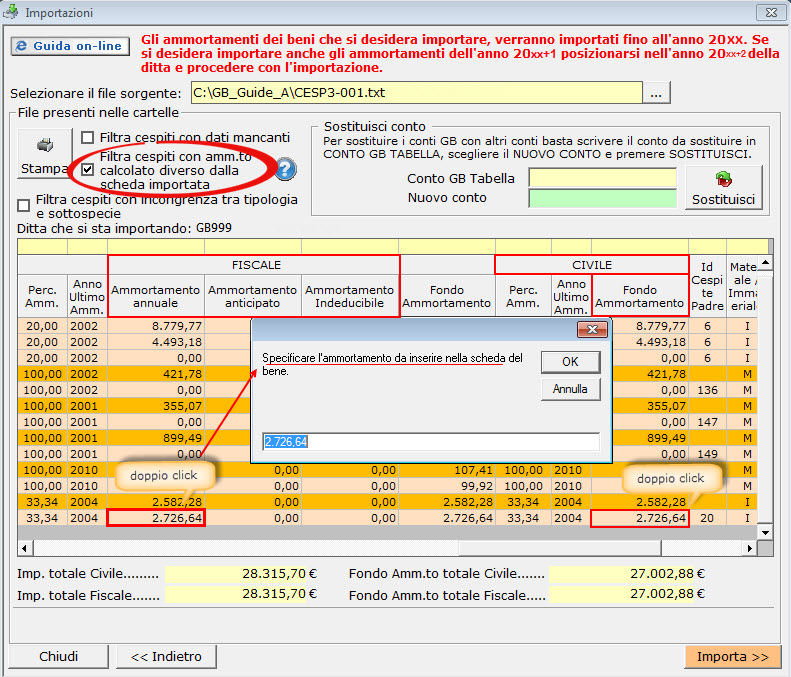
 se il valore calcolato da GBsoftware è comunque corretto, procedere con l’importazione dei dati in Contabilità GB;
se il valore calcolato da GBsoftware è comunque corretto, procedere con l’importazione dei dati in Contabilità GB;
 Si ricorda che in tal caso il valore totale del fondo amm.to civile e fiscale nella maschera non coinciderà con quello presente nel file CESP10 di TeamSystem.
Si ricorda che in tal caso il valore totale del fondo amm.to civile e fiscale nella maschera non coinciderà con quello presente nel file CESP10 di TeamSystem.
3. Filtra cespiti con incongruenze tra tipologia e sottospecie: selezionando questo check è possibile visualizzare i beni che hanno una discordanza tra la tipologia del bene importata (Materiali e Immateriali) e la sottospecie collegata.
Al termine dell’importazione, nel caso siano presenti dei beni con questa casistica, un messaggio avvisa l’utente che la categoria della sottospecie prevale sulla tipologia Materiali/Immateriali e, quindi, quest’ultima sarà modificata in base alla sottospecie.
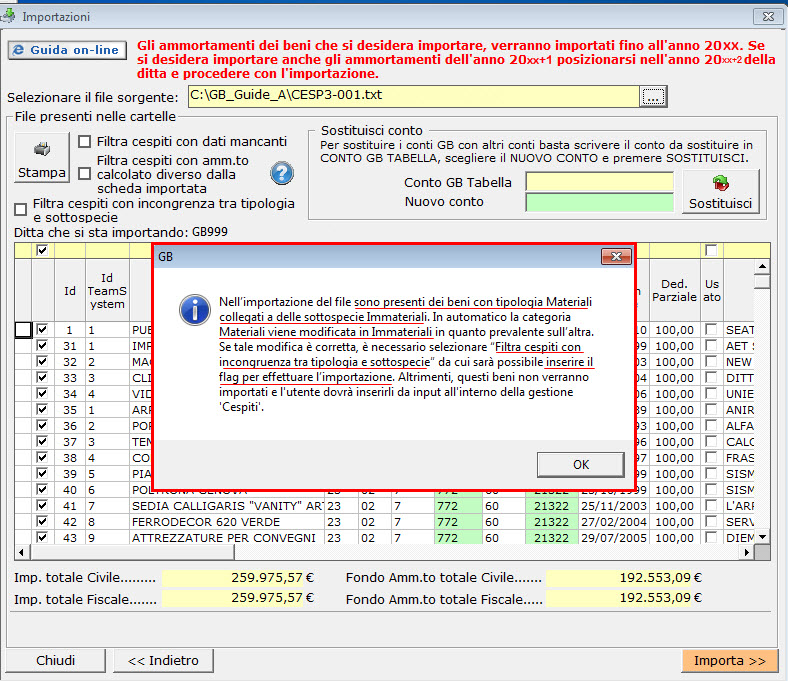
Se tale procedimento è corretto, per importare anche questi beni, è necessario selezionare il filtro descritto sopra.
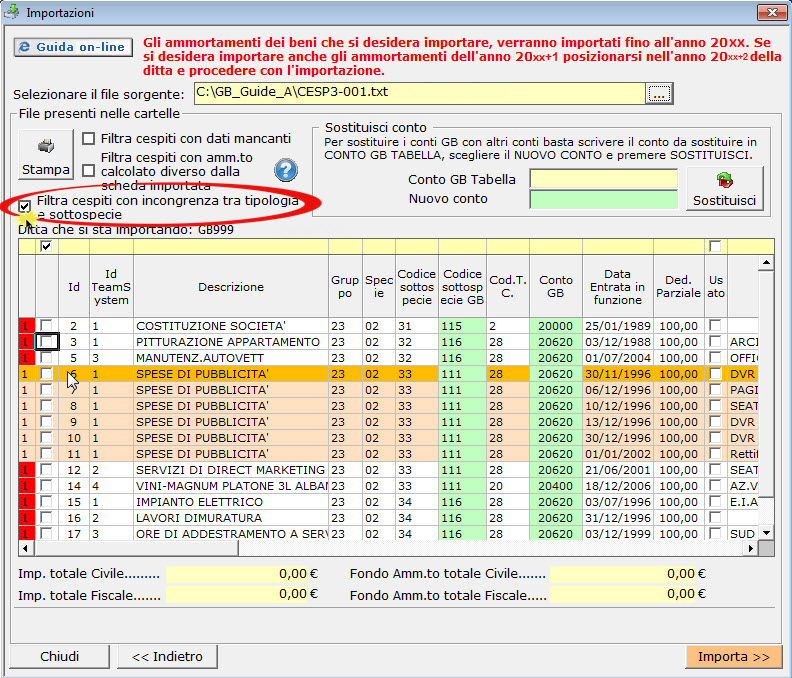
Da questa visualizzazione è possibile selezionare i beni nell’elenco ricaricato per importarli in Contabilità GB.
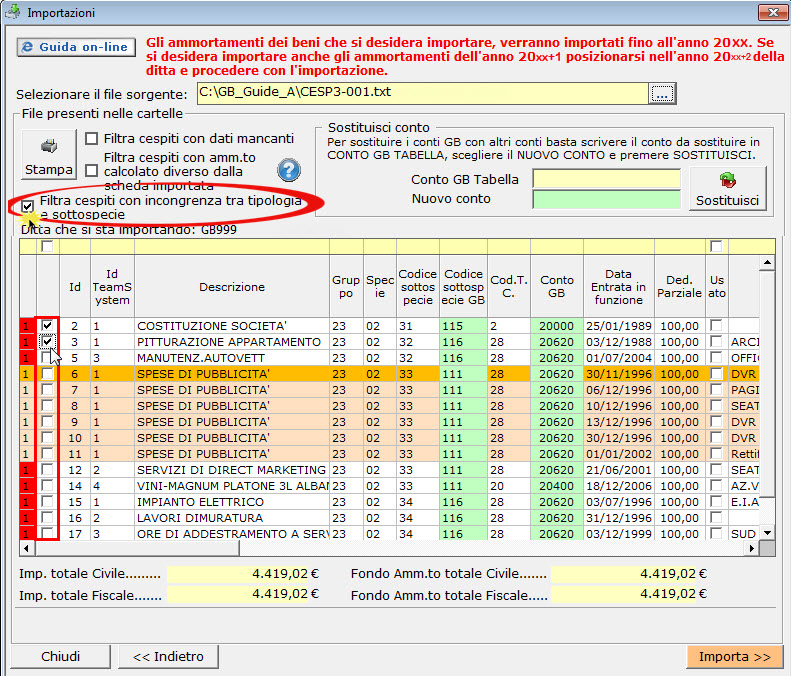
 Se la selezione dei beni non avviene, non saranno importati e l’utente eventualmente li potrò inserire da input direttamente nel gestionale GB.
Se la selezione dei beni non avviene, non saranno importati e l’utente eventualmente li potrò inserire da input direttamente nel gestionale GB.
Controllati i dati tramite i filtri proposti, è possibile modificare il conto GB proposto in automatico durante l’importazione del file nella maschera (se necessario).
Per sostituire i conti GB con altri conti occorre scrivere:
 nel campo in giallo “Conto GB Tabella” il conto da sostituire;
nel campo in giallo “Conto GB Tabella” il conto da sostituire;
 nel campo verde “NUOVO CONTO” il conto da cambiare;
nel campo verde “NUOVO CONTO” il conto da cambiare;
 e poi cliccare su “Sostituisci”.
e poi cliccare su “Sostituisci”.
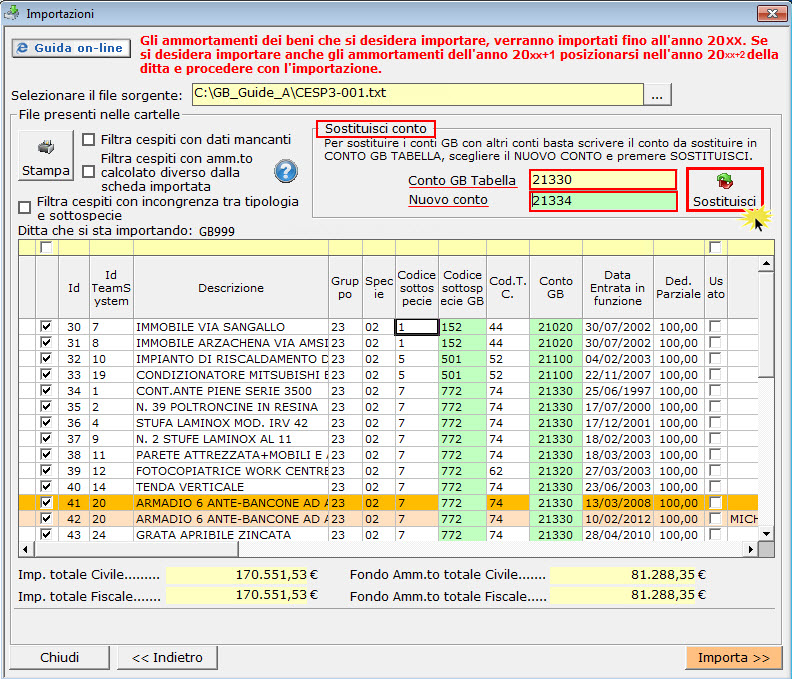
 Con doppio click nel campo verde è possibile visualizzare l’elenco del piano dei conti.
Con doppio click nel campo verde è possibile visualizzare l’elenco del piano dei conti.
Una volta eseguiti tutti i controlli, se per l’utente gli importi dei totali e dei fondi sono corretti, è possibile cliccare su “Importa” per completare la procedura d’importazione dei cespiti.
Il software ricorda all’utente che in presenza di cespiti incrementativi, le quote di ammortamento sono state ricalcolate e che quindi è necessario verificare il corretto riporto dei dati.
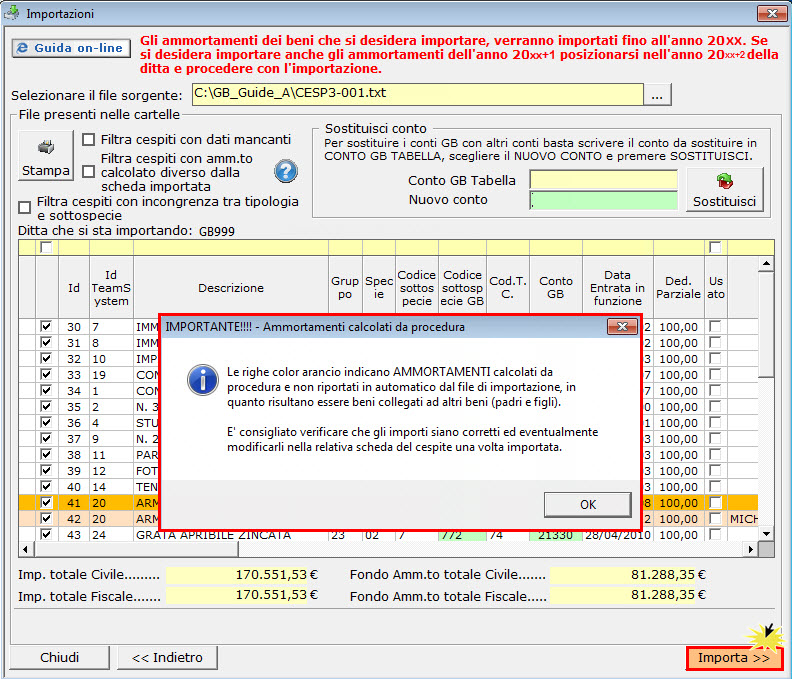
Inoltre, è possibile anche eseguire una stampa dei dati caricati cliccando in "Stampa".
Importati i dati in Contabilità GB, l’utente può sempre comunque modificare i dati accedendo direttamente alle schede dei beni nella gestione Cespiti.